Échapper à la publicité sur son mobile avec Blokada
Nous sommes de plus en plus nombreux à ne pas utiliser d'ordinateur, en effet, la plupart des usages du quotidien sont accessibles sur un smartphone alors pourquoi avoir plusieurs appareils ?
Ce comportement est particulièrement marqué chez les plus jeunes utilisateurs.
Il y a heureusement un programme qui nous protège des plublicités et traceurs sur mobile.
Il peut aussi servir aux parents pour filtrer les contenus "pour adultes" sur les appareils de leurs enfants.
Sommaire
Mise à jour
Catastrophe ! Blokada n'est plus disponible sur F-droid et la nouvelle version, Blokada 6, ne fonctionne qu'avec un abonnement payant.
Blokada 5 reste disponible sur le play-store.
Je cherche une solution alternative mais en attendant, Blokada 4, dont l'article parle ici et que j'utilise sans souci, est toujours installable en cliquant ici.
Sinon Rethink semble prometteur mais lors de mon premier essai l'appli s’arrête toute seule, à essayer sur d'autres appareils.
Blokada
Blokada est une application gratuite qui est disponible sur la plateforme libre F-droid.
Il semble que la prise en charge sous iOS (iPhone) ne soit pas terrible, l’appli est néanmoins disponible sur l’App Store.
En cas de difficulté, voici une page qui propose des alternatives pour iPhone.
Le modèle économique repose sur la vente de services payants, en particulier un VPN, mais les fonctionnalités gratuites suffisent à rendre l'appli très utile.
J'expose ici l'utilisation de la version 4 qui est maintenue et fonctionne bien. La version 5 fonctionne à peu près de la même façon.
Le principe est de filtrer toutes les connexions de l'appareil par deux moyens :
Le système de nom de domaines (DNS)
C'est quoi ? Derrière chaque adresse internet il y a un numéro qu'on appelle une ip (par exemple, ricochets-figeac.fr a pour ip 80.15.85.156), le DNS établit la correspondance. Il y a donc des services DNS qui ont des listes noires de domaines qu'ils refusent de "résoudre", les rendant ainsi inaccessibles.
Lorsqu'on utilise une connexion internet, c'est le fournisseur d'accès (Orange, Free...) qui s'occupe du DNS mais avec Blokada, il sera remplacé par celui de notre choix en ouvrant le menu puis DNS :
On active le bouton et on choisit dans la liste de services proposés :
Les noms qui comportent le terme "Family" bloquent les sites pour adultes, "AdGuard" bloque quelques publicités mais ce n'est pas suffisant.
Ajouter des listes de sites bloqués
Retournons au menu et allons sur "Blocage des publicités" puis "Listes noires"
Nous arrivons sur cette page :
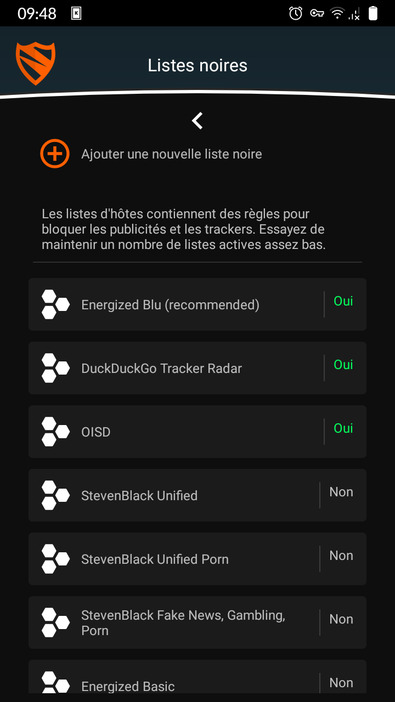
Il est possible d'activer plusieurs listes mais pas plus de trois ou quatre pour garder une navigation fluide.
En touchant le nom d'une liste, un descriptif en anglais apparaît, il faut choisir ses listes en fonction de l'usage voulu.
Toutes bloquent la plupart des sites de publicité et les traceurs mais certaines sont spécialisées pour les réseaux sociaux, d'autres plus généralistes.
Ces listes sont régulièrement mises à jour par des gens sympas (certains indiquent leur pseudo), tu n'as rien à faire.
Historique
Tu peux aussi aller voir l'historique des requêtes faites par ton smartphone :
Tu auras la joie de voir tout ce qu'a échangé ton appareil avec l'extérieur bloqué ou non.
Si tu vois quelque chose qui te déplaît, par exemple une requête vers Facebook alors que tu ne l'utilises pas, tu peux ajouter un blocage personnel en plus des listes.
Protection partagée
Il est à noter que tout autre appareil connecté à ton mobile en partage de connexion sera filtré également, ce qui fait que Blokada fait un peu comme Pi Hole.
Le libre a aussi un coût
Il y a un service nommé Blokada Plus, qui est payant pour
- les personnes qui souhaitent utiliser un VPN, qui est une protection supplémentaire
- permettre à Blokada d'exister parce c'est beaucoup de boulot de fabriquer et de maintenir tout ça
Si tu es content de l'appli, il est donc utile de faire un petit don en suivant le lien dédié dans le menu.



